ما هو نودجس
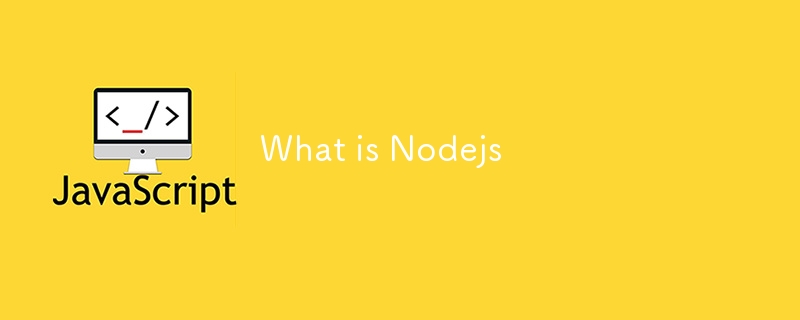
Nodejs هو وقت تشغيل جافا سكريبت. هذا يعني أن Nodejs هو برنامج يسمح لك بتشغيل JavaScript خارج المتصفح. ونتيجة لذلك، يمكن للمرء تطوير تطبيقات الواجهة الخلفية باستخدام Nodejs. الآن، هذا لا يقتصر على الواجهة الخلفية. يمكننا بناء تطبيقات سطح المكتب، وإنترنت الأشياء، والتطبيقات السحابية، على سبيل المثال لا الحصر. Nodejs عبارة عن منصة مشتركة. البرنامج نفسه يعمل بنظام التشغيل Linux وWindows وmacOS.
لماذا يجب على المرء استخدام Nodejs
يأتي Nodejs مع بعض المزايا والتي تشمل على سبيل المثال لا الحصر:
- الإدخال/الإخراج غير المحظور
- غير متزامن
- القابلة للتطوير
- قيادة الأحداث
- لديه زمن وصول منخفض
- يحتوي على ترابط
- يمكن استخدامها في كل مكان وفي أي مكان
- وجود مجتمع كبير
كما يقول المثل، العوائد الفورية تعني إزعاجات طويلة المدى. الجانب السلبي هنا هو جافا سكريبت (بالمناسبة، أنا أحب جافا سكريبت) وفي بعض الأحيان لا أصمم النظام الذي تريد بناءه مع وضع التوسع في الاعتبار. مرة أخرى، ليست Nodejs هي التي تستخدم Nodejs، بل الأدوات والبشر.
يمكنك قراءة المزيد عن العقدة هنا
تثبيت
الأشخاص في Nodejs أذكياء، احترموا ذلك. لقد جعلوا التثبيت أسهل بالنسبة لي ولكم. يمكن للأشخاص الذين ليس لديهم المعرفة التقنية إعداد Nodejs والبدء في كتابة بعض التعليمات البرمجية. لقد قدموا خيارات يمكن للمرء استخدامها:
- مدير الحزم
- أداة تثبيت مسبقة الصنع
- ثنائي تم إنشاؤه مسبقًا
- والتثبيت عن طريق بناء الكود المصدري
من بين هؤلاء الثلاثة الأوائل ودودون. لذا اختر أيًا منها. دعنا نتوجه إلى download-nodejs و"دع العقدة هناك".
اعتبارًا من هذه اللحظة، إصدار العقدة الحالي هو 22 وLTS (يتمتع بدعم طويل المدى) هو 20.
أنا أستخدم جهاز Linux، لذا سأقوم بالتثبيت باستخدام nvm (مدير إصدار العقدة). وهذا يعطينا الإحساس بأنه يمكننا الحصول على عدة إصدارات من العقدة. سيعمل هذا خارج الصندوق لنظام التشغيل macOS أيضًا.
# installs nvm (Node Version Manager) curl -o- https://raw.githubusercontent.com/nvm-sh/nvm/v0.39.7/install.sh | bash # download and install Node.js (you may need to restart the terminal) nvm install 20 # verifies the right Node.js version is in the environment node -v # should print `v20.15.1` # verifies the right npm version is in the environment npm -v # should print `10.7.0`
هذا هو نفس البرنامج النصي الموجود على منصة Nodejs (موقع الويب). لذلك لا ينبغي أن يكون هناك أي مشاكل عند تشغيل هذه الأوامر.
بالنسبة لنظام التشغيل Windows، سيكون هناك شيء مشابه
# installs fnm (Fast Node Manager) winget install Schniz.fnm # download and install Node.js fnm use --install-if-missing 20 # verifies the right Node.js version is in the environment node -v # should print `v20.15.1` # verifies the right npm version is in the environment npm -v # should print `10.7.0`
أو ما عليك سوى تنزيل التثبيت المضمن مسبقًا، مثبت العقدة المضمن مسبقًا. في نهاية اليوم، يجب أن تكون قادرًا على تشغيل الأمرين الأخيرين للتحقق من عمليات التثبيت الخاصة بك.
# verifies the right Node.js version is in the environment node -v # should print `v20.15.1` # verifies the right npm version is in the environment npm -v # should print `10.7.0`
NVM
لم يكن nvm خيارًا لنظام التشغيل Windows أثناء التثبيت ولكن يمكن تثبيته هنا، ومعرفة القليل عنه سيكون تعليميًا.
نقوم بإدراج كافة الإصدارات الأخرى من العقدة التي لدينا، باستخدام الأمر، قائمة nvm
username@computer-name:~$ nvm list -> v18.18.0 default -> 18.18.0 (-> v18.18.0) iojs -> N/A (default) unstable -> N/A (default) node -> stable (-> v18.18.0) (default) stable -> 18.18 (-> v18.18.0) (default) lts/* -> lts/hydrogen (-> v18.18.0) lts/argon -> v4.9.1 (-> N/A) lts/boron -> v6.17.1 (-> N/A) lts/carbon -> v8.17.0 (-> N/A) lts/dubnium -> v10.24.1 (-> N/A) lts/erbium -> v12.22.12 (-> N/A) lts/fermium -> v14.21.3 (-> N/A) lts/gallium -> v16.20.2 (-> N/A) lts/hydrogen -> v18.18.0
مما سبق، يمكننا أن نقول أن v18.18.0 هو العقدة التي أقوم بتشغيلها.
يمكننا تثبيت إصدار آخر مثل 20 LTS، باستخدام nvm install 20
username@computer-name:~$ nvm install 20 Downloading and installing node v20.15.1... Downloading https://nodejs.org/dist/v20.15.1/node-v20.15.1-linux-x64.tar.xz... ######################################################################### 100.0% Computing checksum with sha256sum Checksums matched! Now using node v20.15.1 (npm v10.7.0)
تم التبديل تلقائيًا إلى الإصدار 20.15.1. وهو أحدث LTS.
الآن يمكنني التبديل إلى إصدار العقدة المرغوب فيه باستخدام nvm 18
username@computer-name:~$ nvm use 18 Now using node v18.18.0 (npm v10.8.2) username@computer-name:~$ username@computer-name:~$ node -v v18.18.0
وسيكون ذلك على nvm
الآلية الوقائية الوطنية
npm هو مدير حزم العقدة. إذا كنت تتساءل عن ماهية الحزمة، فلا تقلق. الحزمة هي نفس المكتبة. يمكن استخدام بعض مقتطفات التعليمات البرمجية أو البرامج التي كتبها شخص آخر في برنامجنا للقيام بشيء ما. لذلك فإن الحزمة تهدف إلى حل مشكلة وكل ذلك. يساعدنا npm ومديرو حزم العقد الأخرى مثل الغزل، وpnpm، والكعك وغيرهم في إدارة الحزم التي نقوم بتثبيتها لمشروعنا. سنركز فقط على npm هنا.
لبدء مشروع العقدة (وليس فقط جافا سكريبت)، نحتاج إلى استخدام حزم العقدة. أعني، هناك أوقات نقوم فيها بتطوير برنامج كامل دون الاعتماد على مكتبات الطرف الثالث (البرامج التي لم نكتبها ولم نأتي مع Nodejs).
يمكننا إنشاء تطبيق Nodejs عن طريق إنشاء ملف عقدة packege.json باستخدام الأمر npm init. قم بتنفيذ npm init --help لقراءة المزيد حول npm init. من الأفضل عادةً بدء تشغيل برنامج العقدة في بيئة جديدة (مجلد). لذلك سوف نقوم بإنشاء واحدة ونطلق عليها اسم helloworld. سأستخدم المحطة.
username@computer-name:~$ mkdir helloworld username@computer-name:~$ cd helloworld/ username@computer-name:~/helloworld$ npm init This utility will walk you through creating a package.json file. It only covers the most common items and tries to guess sensible defaults. See `npm help init` for definitive documentation on these fields and exactly what they do. Use `npm install` afterwards to install a package and save it as a dependency in the package.json file. Press ^C at any time to quit. package name: (helloworld) version: (1.0.0) description: entry point: (index.js) test command: git repository: keywords: author: license: (ISC) About to write to /home/username/helloworld/package.json: { "name": "helloworld", "version": "1.0.0", "main": "index.js", "scripts": { "test": "echo \"Error: no test specified\" && exit 1" }, "author": "", "license": "ISC", "description": "" } Is this OK? (yes) username@computer-name:~/helloworld$
- لقد قمت بإنشاء مجلد باسم mkdir helloworld
- لقد قمت بالتغيير إلى مجلد helloworld، القرص المضغوط helloworld
- ثم أقوم بتهيئة العقدة، npm init
سيكون بمثابة معالج التثبيت، الذي يرشدك خلال خطوات التكوين. لاحظ أنه يمكنك تحديثه لاحقًا. كل ما عليك فعله هو الضغط على ENTER، ENTER حتى تنتهي العملية برمتها. عندما تفتح المجلد helloworld في مستكشف الملفات، سترى ملفًا جديدًا، package.json بمحتواه المشابه للإخراج أعلاه.
{
"name": "helloworld",
"version": "1.0.0",
"main": "index.js",
"scripts": {
"test": "echo \"Error: no test specified\" && exit 1"
},
"author": "",
"license": "ISC",
"description": ""
}
هذا التكوين بديهي. يخبرك باسم المشروع (أو البرنامج) الذي نحن على وشك إنشائه. ويستخدم اسم المجلد الأصلي كاسم المشروع. أثناء عملية تهيئة العقدة (المشروع)، كان بإمكاننا إعطاؤها اسمًا وحتى توفير قيم للحقول الأخرى. هذا هو المكان الذي كنا نضغط فيه على ENTER، ENTER، …
هناك طريقة أخرى للقيام بذلك دون الضغط على ENTER، ENTER، …، وهي القيام بـ npm init -y . -y، يعني نعم، استخدم القيم الافتراضية.
في المقام الأول، حزم العقدة موجودة على npmjs.com. لنفترض أننا نريد تثبيت مكتبة Expressjs. هذه هي كيفية البحث عن Express على npmjs. ستخبرك المستندات بكيفية تثبيته باستخدام الأمر npm i Express.
username@computer-name:~/helloworld$ npm i express added 64 packages, and audited 65 packages in 4s 12 packages are looking for funding run `npm fund` for details found 0 vulnerabilities
يعني التثبيت. تكتبه كـ npm install Express. سيتم تحديث package.json مع إضافة الحزمة.
{
"name": "helloworld",
"version": "1.0.0",
"main": "index.js",
"scripts": {
"test": "echo \"Error: no test specified\" && exit 1"
},
"author": "",
"license": "ISC",
"description": "",
"dependencies": {
"express": "^4.19.2"
}
}
الآن، لدينا تبعية جديدة.
لاحظ أنه لن يتم إنشاء أي ملف أو مجلد. عندما نفعل ls
username@computer-name:~/helloworld$ ls node_modules package.json package-lock.json
- لديناNode_modules، وهو مجلد يحتوي على التبعيات (الحزم) التي سيستخدمها برنامجنا.
- لدينا أيضًا package-lock.json، والذي يعمل كملف قفل، ومن هنا جاء الاسم. فهو يلتقط الإصدارات الدقيقة للحزمة التي نقوم بتثبيتها واستخدامها لإنشاء برامجنا. بهذه الطريقة، يمكن استخدام نفس الحزم وإصداراتها المحددة طوال الوقت نظرًا لأن الإصدارات المختلفة من نفس الحزمة قد تتصرف بشكل مختلف.
على أي حال، يمكننا تثبيت الحزم بثلاث طرق أو بالأحرى البيئة. هذا هو المكان الذي تريد استخدام الحزمة فيه.
- عام: سيكون هذا متاحًا لجميع برامج العقدة لديك. عادةً، قم بتثبيت الحزم عالميًا عندما تكون برامج ذات أغراض عامة مثل أدوات سطر الأوامر المساعدة.
- التطوير: هذا مخصص للتطوير فقط ولا يتم استخدامه على بعض الخوادم البعيدة نظرًا لأن الخادم البعيد سيكون له طريقته في التعامل مع حالة استخدام تلك التبعية. عادةً ما تكون هذه مكتبات مساعدة تعمل مع مكتبات أخرى لتحقيق غرض ما. وقد تشمل هذه على سبيل المثال لا الحصر eslint وprettier وdotenv وما إلى ذلك.
- الإنتاج: هذه حزمة يعتمد عليها تطبيقنا بشكل أساسي في العمل. مثل السريع.
يمكننا القيام به،
- npm i -g package-names ... لتثبيت الحزمة عالميًا
- npm i - أسماء الحزم العالمية ... لتثبيت الحزمة عالميًا
- npm i -S package-names ... لتثبيت الحزمة (للإنتاج)
- npm i --حفظ أسماء الحزم ... لتثبيت الحزمة (للإنتاج)
- npm i -D package-names ... لتثبيت الحزمة (للتطوير، لن تحتاج إليها لتشغيل تطبيقنا)
- npm i --save-dev package-names ... لتثبيت الحزمة (للتطوير، لن تحتاج إليها لتشغيل تطبيقنا)
- npm إلغاء تثبيت أسماء الحزم ... لإزالة الحزمة أو إلغاء تثبيتها
هذا هو كل ما سنحتاجه لإدارة حزمنا.
-
 كيف يمكنني التعامل مع أسماء ملفات UTF-8 في وظائف نظام ملفات PHP؟url تشفير أسماء الملفات لحل هذه المشكلة ، استخدم وظيفة urlencode لتحويل اسم المجلد المطلوب إلى تنسيق آمن لـ url قبل تمريره إلى mkdir: MKDIR (...برمجة نشر في 2025-03-28
كيف يمكنني التعامل مع أسماء ملفات UTF-8 في وظائف نظام ملفات PHP؟url تشفير أسماء الملفات لحل هذه المشكلة ، استخدم وظيفة urlencode لتحويل اسم المجلد المطلوب إلى تنسيق آمن لـ url قبل تمريره إلى mkdir: MKDIR (...برمجة نشر في 2025-03-28 -
 كيف يمكنك استخدام مجموعة من خلال محور البيانات في MySQL؟هنا ، نتعامل مع تحد شائع: تحويل البيانات من الصف إلى الصفوف المستندة إلى الأعمدة باستخدام. لننظر في الاستعلام التالي: حدد البيانات مجموعة بوا...برمجة نشر في 2025-03-28
كيف يمكنك استخدام مجموعة من خلال محور البيانات في MySQL؟هنا ، نتعامل مع تحد شائع: تحويل البيانات من الصف إلى الصفوف المستندة إلى الأعمدة باستخدام. لننظر في الاستعلام التالي: حدد البيانات مجموعة بوا...برمجة نشر في 2025-03-28 -
 لماذا تظهر صورة خلفية CSS الخاصة بي؟توجد ورقة الصورة والأنماط في نفس الدليل ، ومع ذلك ، تظل الخلفية قماشًا أبيض فارغًا. إرفاق اسم ملف الصورة: -صورة الخلفية: url (nickcage.jpg) ؛ إذ...برمجة نشر في 2025-03-28
لماذا تظهر صورة خلفية CSS الخاصة بي؟توجد ورقة الصورة والأنماط في نفس الدليل ، ومع ذلك ، تظل الخلفية قماشًا أبيض فارغًا. إرفاق اسم ملف الصورة: -صورة الخلفية: url (nickcage.jpg) ؛ إذ...برمجة نشر في 2025-03-28 -
 كيف يمكنني الجمع بشكل فعال بين Flexbox والتمرير العمودي في تصميم كامل؟ومع ذلك ، يمكن أن يطرح تحديات بسبب الطبيعة التفاعلية لتخطيطات Flexbox. يعتمد هذا الحل على تعيين اتجاه المرن للعمود واستخدام Overflow-y: تلقائيًا عل...برمجة نشر في 2025-03-28
كيف يمكنني الجمع بشكل فعال بين Flexbox والتمرير العمودي في تصميم كامل؟ومع ذلك ، يمكن أن يطرح تحديات بسبب الطبيعة التفاعلية لتخطيطات Flexbox. يعتمد هذا الحل على تعيين اتجاه المرن للعمود واستخدام Overflow-y: تلقائيًا عل...برمجة نشر في 2025-03-28 -
 كيف يمكنني إنشاء قواميس بكفاءة باستخدام فهم Python؟على الرغم من أنها تشبه إلى حد كبير اختصارات القائمة ، إلا أن هناك بعض الاختلافات الملحوظة. يجب عليك تحديد المفاتيح والقيم بشكل صريح. على سبيل المثا...برمجة نشر في 2025-03-28
كيف يمكنني إنشاء قواميس بكفاءة باستخدام فهم Python؟على الرغم من أنها تشبه إلى حد كبير اختصارات القائمة ، إلا أن هناك بعض الاختلافات الملحوظة. يجب عليك تحديد المفاتيح والقيم بشكل صريح. على سبيل المثا...برمجة نشر في 2025-03-28 -
 كيف يمكنني تكوين pytesseract للتعرف على أرقام واحدة مع إخراج الأرقام فقط؟لمعالجة هذه المشكلة ، نقوم بالتعمق في تفاصيل خيارات تكوين Tesseract. من أجل التعرف على الأحرف الفردية ، فإن PSM المناسب هو 10. هذا الوضع يعامل الصو...برمجة نشر في 2025-03-28
كيف يمكنني تكوين pytesseract للتعرف على أرقام واحدة مع إخراج الأرقام فقط؟لمعالجة هذه المشكلة ، نقوم بالتعمق في تفاصيل خيارات تكوين Tesseract. من أجل التعرف على الأحرف الفردية ، فإن PSM المناسب هو 10. هذا الوضع يعامل الصو...برمجة نشر في 2025-03-28 -
 لماذا توجد خطوط في خلفية التدرج الخطية ، وكيف يمكنني إصلاحها؟لحفر خطوط الخلفية من التدرج الخطي عند توظيف خاصية الدرجات الخطية لخلفية ، قد تواجه خطوطًا ملحوظة عندما يتم ضبط الاتجاه على الأعلى أو الأسفل. ي...برمجة نشر في 2025-03-28
لماذا توجد خطوط في خلفية التدرج الخطية ، وكيف يمكنني إصلاحها؟لحفر خطوط الخلفية من التدرج الخطي عند توظيف خاصية الدرجات الخطية لخلفية ، قد تواجه خطوطًا ملحوظة عندما يتم ضبط الاتجاه على الأعلى أو الأسفل. ي...برمجة نشر في 2025-03-28 -
 كيفية التحقق مما إذا كان كائن لديه سمة محددة في بيثون؟فكر في المثال التالي حيث تثير محاولة الوصول إلى خاصية غير محددة خطأً: >>> a = someclass () >>> A.Property Traceback (أحدث مكالمة أخيرة): ملف &...برمجة نشر في 2025-03-28
كيفية التحقق مما إذا كان كائن لديه سمة محددة في بيثون؟فكر في المثال التالي حيث تثير محاولة الوصول إلى خاصية غير محددة خطأً: >>> a = someclass () >>> A.Property Traceback (أحدث مكالمة أخيرة): ملف &...برمجة نشر في 2025-03-28 -
 كيف يمكنني تنفيذ أوامر موجه الأوامر ، بما في ذلك تغييرات الدليل ، في جافا؟على الرغم من أنك قد تجد قصاصات رمز تفتح موجه الأوامر ، إلا أنها غالبًا ما تفتقر إلى القدرة على تغيير الدلائل وتنفيذ أوامر إضافية. يتيح لك هذا النهج...برمجة نشر في 2025-03-28
كيف يمكنني تنفيذ أوامر موجه الأوامر ، بما في ذلك تغييرات الدليل ، في جافا؟على الرغم من أنك قد تجد قصاصات رمز تفتح موجه الأوامر ، إلا أنها غالبًا ما تفتقر إلى القدرة على تغيير الدلائل وتنفيذ أوامر إضافية. يتيح لك هذا النهج...برمجة نشر في 2025-03-28 -
 لماذا لا يوجد طلب آخر لالتقاط المدخلات في PHP على الرغم من الرمز الصحيح؟معالجة عطل طلب النشر في php $ _server ['php_self'] ؛؟> "method =" post "> ومع ذلك ، يظل الناتج فارغًا. على الرغم من ...برمجة نشر في 2025-03-28
لماذا لا يوجد طلب آخر لالتقاط المدخلات في PHP على الرغم من الرمز الصحيح؟معالجة عطل طلب النشر في php $ _server ['php_self'] ؛؟> "method =" post "> ومع ذلك ، يظل الناتج فارغًا. على الرغم من ...برمجة نشر في 2025-03-28 -
 كيفية التعامل مع مدخلات المستخدم في الوضع الحصري لشروط جافا؟تستكشف هذه المقالة النهج الصحيح للتعامل مع إدخال المستخدم من لوحة المفاتيح والماوس في هذا الوضع. ومع ذلك ، في وضع كامل الشاشة الحصري ، قد لا تعمل ه...برمجة نشر في 2025-03-28
كيفية التعامل مع مدخلات المستخدم في الوضع الحصري لشروط جافا؟تستكشف هذه المقالة النهج الصحيح للتعامل مع إدخال المستخدم من لوحة المفاتيح والماوس في هذا الوضع. ومع ذلك ، في وضع كامل الشاشة الحصري ، قد لا تعمل ه...برمجة نشر في 2025-03-28 -
 Python قراءة ملف CSV UnicodedEcodeerror الحل النهائيلا يمكن فك تشفير البايت في الموضع 2-3: مقطوع \ uxxxxxxxxx escart string قم بتعبئة المسار إلى ملف CSV مع وضع صغير "r" للدلالة على سل...برمجة نشر في 2025-03-28
Python قراءة ملف CSV UnicodedEcodeerror الحل النهائيلا يمكن فك تشفير البايت في الموضع 2-3: مقطوع \ uxxxxxxxxx escart string قم بتعبئة المسار إلى ملف CSV مع وضع صغير "r" للدلالة على سل...برمجة نشر في 2025-03-28 -
 كيفية حل خطأ \ "الاستخدام غير صالح لوظيفة المجموعة \" في MySQL عند العثور على عدد أقصى؟كيفية استرداد الحد الأقصى لعد باستخدام mysql حدد ماكس (العد (*)) من مجموعة EMP1 بالاسم ؛ خطأ 1111 (hy000): الاستخدام غير الصحيح لوظيفة المجموعة...برمجة نشر في 2025-03-28
كيفية حل خطأ \ "الاستخدام غير صالح لوظيفة المجموعة \" في MySQL عند العثور على عدد أقصى؟كيفية استرداد الحد الأقصى لعد باستخدام mysql حدد ماكس (العد (*)) من مجموعة EMP1 بالاسم ؛ خطأ 1111 (hy000): الاستخدام غير الصحيح لوظيفة المجموعة...برمجة نشر في 2025-03-28 -
 كيفية تحميل الملفات مع معلمات إضافية باستخدام java.net.urlconnection وترميز multipart/form-data؟فيما يلي تفصيل للعملية: يتضمن الترميز تقسيم جسم الطلب إلى أجزاء متعددة ، كل منها مسبق بسلسلة حدودية. استيراد java.io.outputStream ؛ استيراد java....برمجة نشر في 2025-03-28
كيفية تحميل الملفات مع معلمات إضافية باستخدام java.net.urlconnection وترميز multipart/form-data؟فيما يلي تفصيل للعملية: يتضمن الترميز تقسيم جسم الطلب إلى أجزاء متعددة ، كل منها مسبق بسلسلة حدودية. استيراد java.io.outputStream ؛ استيراد java....برمجة نشر في 2025-03-28 -
 كيف تحل `std :: karder` مشكلات التحويل المترجم مع أعضاء كونست في النقابات؟لفهم غرضه ، دعنا نتعامل في المشكلة المحددة التي تعالجها هذه الورقة وتعديلات اللغة اللاحقة التي نحتاجها إلى الاعتراف. المشكلة في متناول اليد } ؛...برمجة نشر في 2025-03-28
كيف تحل `std :: karder` مشكلات التحويل المترجم مع أعضاء كونست في النقابات؟لفهم غرضه ، دعنا نتعامل في المشكلة المحددة التي تعالجها هذه الورقة وتعديلات اللغة اللاحقة التي نحتاجها إلى الاعتراف. المشكلة في متناول اليد } ؛...برمجة نشر في 2025-03-28
دراسة اللغة الصينية
- 1 كيف تقول "المشي" باللغة الصينية؟ 走路 نطق الصينية، 走路 تعلم اللغة الصينية
- 2 كيف تقول "استقل طائرة" بالصينية؟ 坐飞机 نطق الصينية، 坐飞机 تعلم اللغة الصينية
- 3 كيف تقول "استقل القطار" بالصينية؟ 坐火车 نطق الصينية، 坐火车 تعلم اللغة الصينية
- 4 كيف تقول "استقل الحافلة" باللغة الصينية؟ 坐车 نطق الصينية، 坐车 تعلم اللغة الصينية
- 5 كيف أقول القيادة باللغة الصينية؟ 开车 نطق الصينية، 开车 تعلم اللغة الصينية
- 6 كيف تقول السباحة باللغة الصينية؟ 游泳 نطق الصينية، 游泳 تعلم اللغة الصينية
- 7 كيف يمكنك أن تقول ركوب الدراجة باللغة الصينية؟ 骑自行车 نطق الصينية، 骑自行车 تعلم اللغة الصينية
- 8 كيف تقول مرحبا باللغة الصينية؟ # نطق اللغة الصينية، # تعلّم اللغة الصينية
- 9 كيف تقول شكرا باللغة الصينية؟ # نطق اللغة الصينية، # تعلّم اللغة الصينية
- 10 How to say goodbye in Chinese? 再见Chinese pronunciation, 再见Chinese learning

























